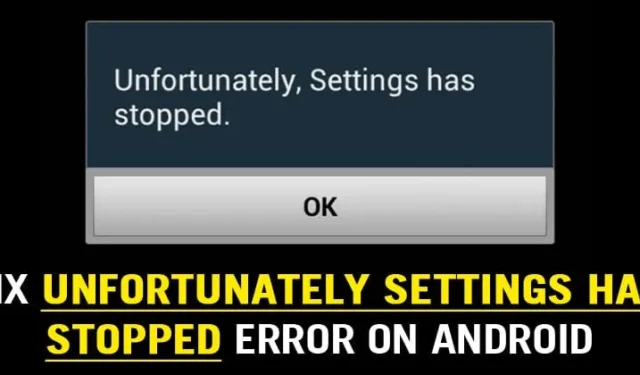
Si eres usuario de Android, es posible que ya hayas experimentado el siguiente error: Desafortunadamente, la configuración se ha detenido.
Este es uno de los errores más molestos que afectan al sistema operativo Android. En este artículo, analizaremos todo lo relacionado con este mensaje de error y cómo solucionarlo.
¿Qué es el error Desafortunadamente la configuración se ha detenido?
El error puede ocurrir después de instalar una nueva actualización de firmware. Este es un problema común, pero causó estragos cuando se lanzó la actualización de KitKat.
El error no siempre está relacionado con la actualización del software; A veces, las aplicaciones corruptas también provocan el error. Sin embargo, dado que es un problema muy común, un simple reinicio podría solucionar el problema. Sin embargo, si recibe mensajes de error con frecuencia, hay algunas otras cosas que debe hacer.
En la mayoría de los casos, reiniciar el teléfono inteligente puede solucionar el error en su dispositivo Android. Sin embargo, si recibe con frecuencia el código de error incluso después del reinicio, esto es lo que debe hacer.
1. Reinicie su dispositivo
Como ya hemos comentado anteriormente, en la mayoría de los casos, un simple reinicio puede solucionar el error «Lamentablemente, la configuración se ha detenido» en tu smartphone Android. Por lo tanto, reinicia tu dispositivo.
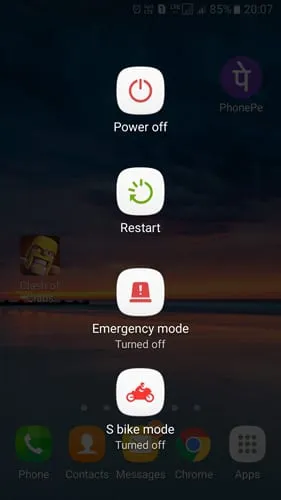
- Mantenga presionado el botón de encendido de su dispositivo
- Le mostrará una ventana emergente donde deberá tocar Reiniciar/Reiniciar
- Ahora, espera hasta que tu teléfono se reinicie.
Después de reiniciar, use el teléfono inteligente; ya no aparecerá el error. Si aún aparece el error después de reiniciar, siga los siguientes métodos.
2. Limpia la memoria RAM de tu teléfono
La falta de RAM también desencadena el error en Android. Borrar la RAM de un teléfono es fácil; puedes hacerlo sin usar ninguna aplicación de terceros. Por lo general, los teléfonos inteligentes vienen con una aplicación de administrador de RAM predeterminada, que ayuda a borrar la RAM con solo un toque.
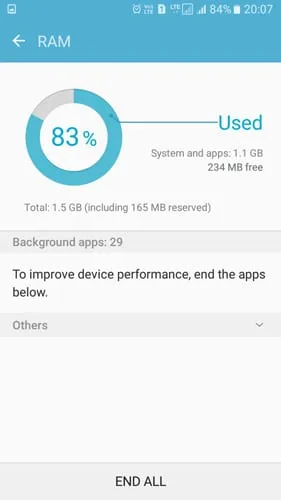
- En primer lugar, ubique el Administrador de RAM integrado en el dispositivo. En Samsung, el administrador de RAM se encuentra en ‘Smart Manager’
- En el Administrador de RAM, verá cuánta RAM está utilizando su dispositivo en este momento.
- Ahora toque “Borrar RAM” para liberar algo de RAM.
Comience a utilizar el teléfono inteligente como de costumbre y vea si el error persiste.
3. Borrar la caché de configuración
Los archivos de caché dañados juegan un papel clave en cada error de Android. Si el caché de la aplicación Configuración está dañado, puede provocar problemas inusuales. Por lo tanto, debes seguir estos pasos para verificar el caché de la aplicación Configuración.
1. Primero, dirígete a Configuración > Aplicaciones o Administrador de aplicaciones.
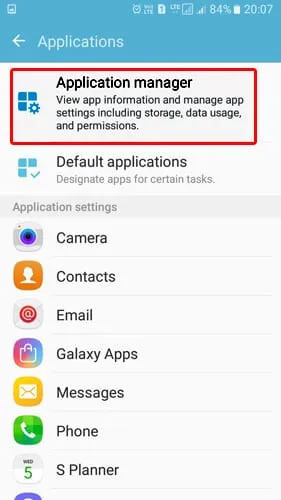
3. Busque la aplicación Configuración y presiónela.
4. Ahora toque Forzar detención . Luego toque Borrar caché y reinicie su dispositivo Android.
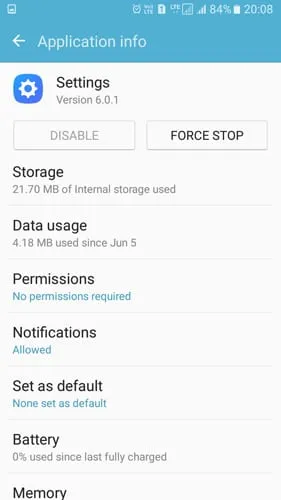
Después del reinicio, utilice su teléfono inteligente Android normalmente para comprobar si el error persiste. Si el método anterior no soluciona el error, siga el siguiente.
4. Borre la caché de su dispositivo
Necesitamos borrar la memoria caché de todas las aplicaciones instaladas en tu dispositivo. Después de borrar la memoria caché, el teléfono puede comportarse de forma extraña, pero se estabilizará tras unos minutos de uso.
1. Dirígete a la Configuración de tu Android
2. Ahora, en el Panel de configuración, busque la opción Almacenamiento .
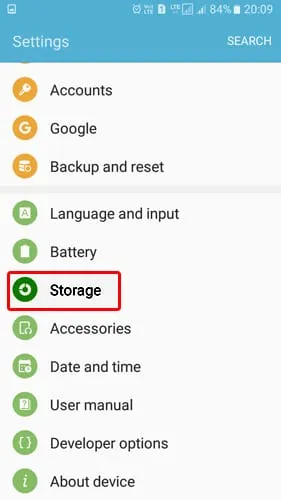
3. En Almacenamiento, debe buscar y tocar la opción Datos almacenados en caché.
4. Ahora aparecerá una ventana emergente que dice «Borrar datos en caché». Toca Eliminar para borrar el archivo de caché.
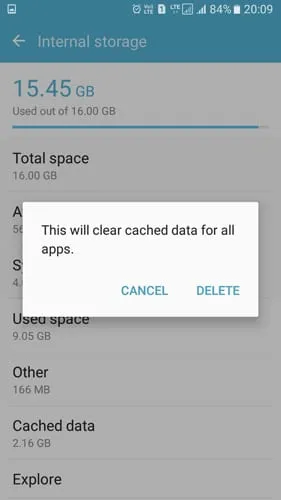
Esto borrará todos los datos almacenados en caché de su teléfono inteligente Android. Ahora reinicia tu dispositivo Android y úsalo. Ya no aparecerá el error Lamentablemente, la configuración se ha detenido.
5. Desinstale la aplicación instalada recientemente
A veces, las actualizaciones de Android o de aplicaciones activan el error Desafortunadamente, la configuración se detuvo en Android. Por lo tanto, si recibe el error después de instalar cualquier aplicación de terceros, debe desinstalar esa aplicación de terceros en particular.
Si no hay ningún problema con las aplicaciones instaladas, puedes intentar iniciar en modo seguro. El modo seguro desactiva todas las aplicaciones de terceros instaladas en su teléfono inteligente Android. Por lo tanto, si el error se produjo debido a una aplicación, no obtendrá el mensaje Desafortunadamente, la configuración se detuvo en el modo seguro.
Si recibe el error en el Modo seguro, entonces las aplicaciones no tienen ningún problema. Entonces, omita este método y siga el siguiente.
6. Restablecimiento de fábrica
Si todos los métodos anteriores no lograron solucionar el error, la última opción es restablecer los valores de fábrica de su dispositivo Android. Restablecer los datos eliminaría todas las aplicaciones y archivos instalados de su dispositivo Android. Por lo tanto, cree un archivo de copia de seguridad de datos adecuado antes de realizar el restablecimiento de fábrica.
Restablecer su teléfono inteligente Android es fácil; siga algunos sencillos pasos a continuación.
1. En primer lugar, abra Configuración en su teléfono inteligente Android.
2. Ahora, en Configuración, debes buscar y tocar Copia de seguridad y restablecimiento .
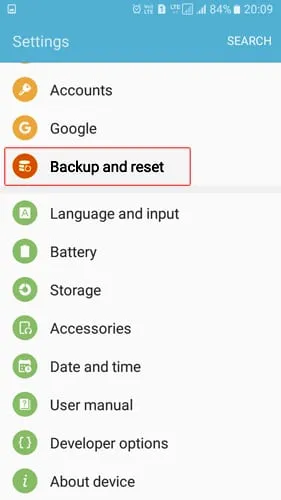
3. En la siguiente pantalla, toque Restablecer datos de fábrica .
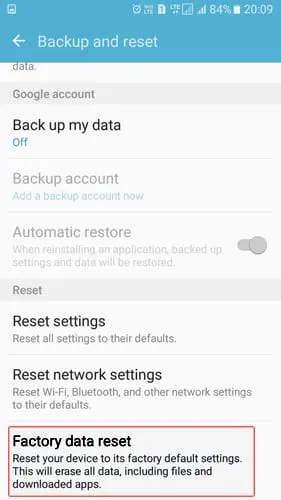
4. Por último, pulsa el botón Restablecer teléfono .
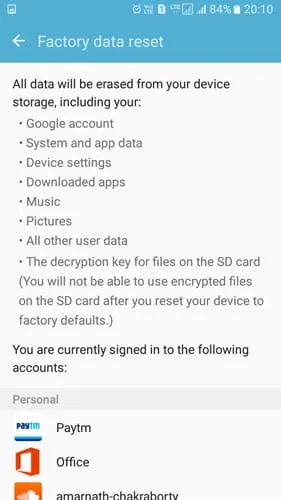
Esto borrará todos los archivos almacenados en el almacenamiento interno de tu Android. Después del reinicio, su dispositivo funcionará bien y ya no recibirá el error «Desafortunadamente, la configuración se detuvo».
7. Borre la caché de servicios y tienda de Google Play
Muchos usuarios han afirmado que han podido solucionar el error «Lamentablemente, la configuración se ha detenido» en Android borrando la memoria caché de Google Play Store y de los servicios. Por lo tanto, también puedes intentar hacerlo para eliminar el error. Esto es lo que debes hacer.
1. Abra la aplicación Configuración en su Android, desplácese hacia abajo y toque Aplicaciones .
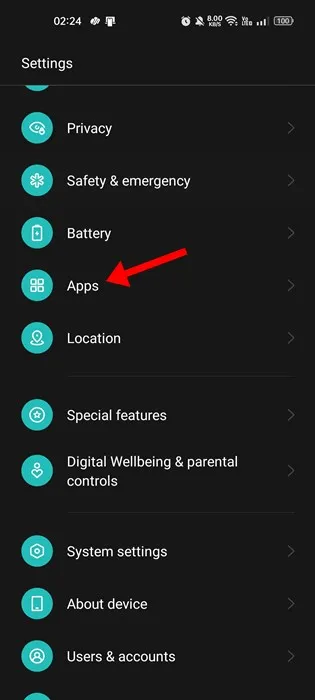
2. En la pantalla de aplicaciones, toque Administración de aplicaciones .
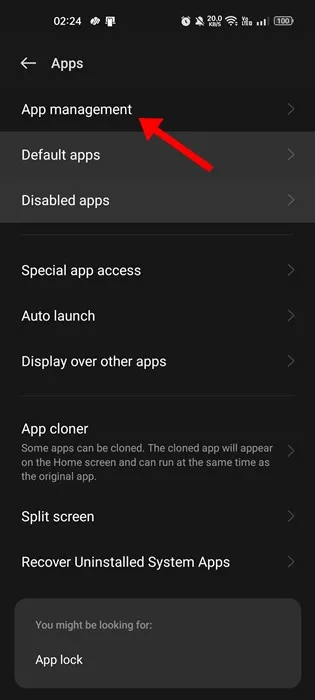
3. Ahora, busca y toca Google Play Store. A continuación, toque Uso de almacenamiento .
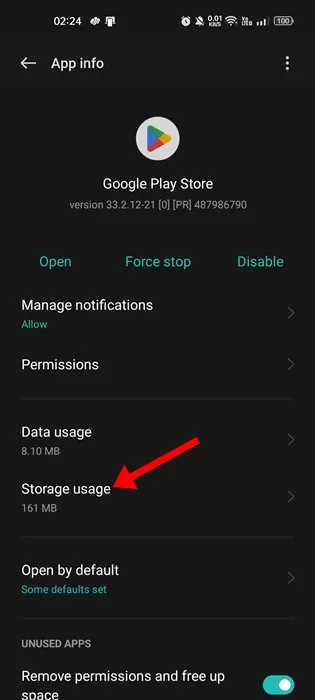
4. En la pantalla de uso de almacenamiento, toque Borrar caché .
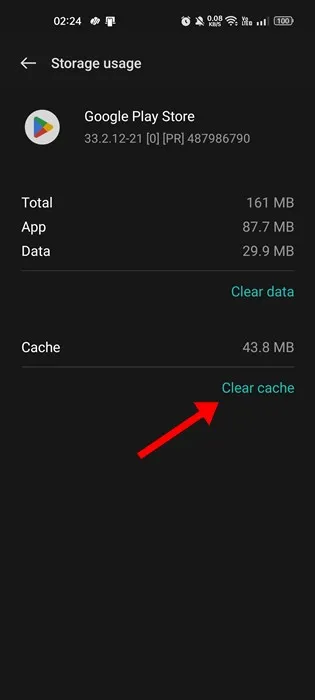
5. También debes hacer lo mismo con la aplicación Servicios de Google Play. Pulsa en Servicios de Google Play > Uso de almacenamiento. En Uso de almacenamiento, pulsa en Borrar caché.
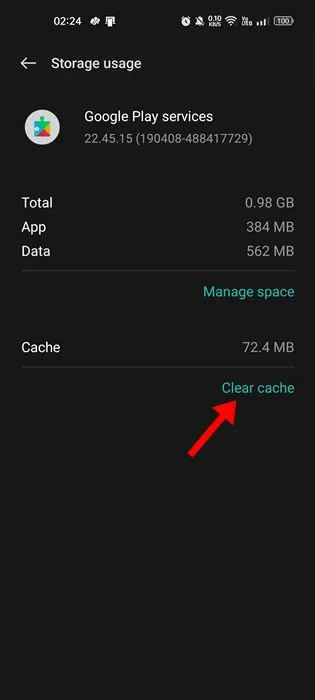
¡Eso es todo! Después de realizar los cambios, asegúrate de reiniciar tu teléfono Android.
8. Desinstale y vuelva a instalar las actualizaciones de Google Play Store
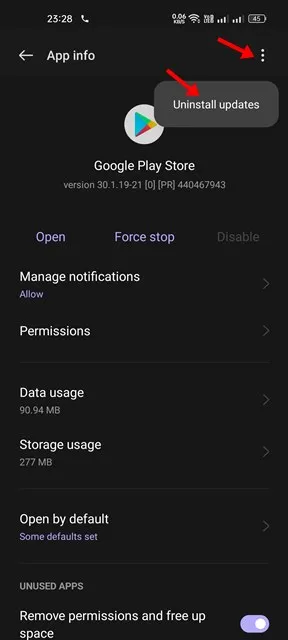
Entendemos que Google Play Store no tiene nada que ver con el error «La configuración se ha detenido», pero estos métodos a veces solucionan el error. Todo lo que necesitas hacer es borrar la memoria caché de Google Play y desinstalar la actualización de Google Play Store.
Para hacer eso, dirígete a Configuración> Aplicaciones. Ahora, en Aplicaciones, busque y toque ‘Google Play Store’. Borre su caché y desinstale las actualizaciones anteriores. Una vez hecho esto, reinicie su dispositivo y el error Desafortunadamente la configuración se detuvo desaparecerá.
9. Borrar partición de caché
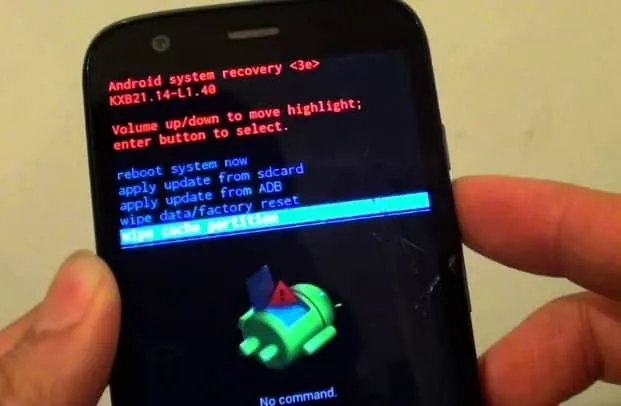
Tendrá que ingresar al modo de recuperación para borrar la partición de caché. Estas cosas borrarán todo el caché de su sistema, incluido el caché de la aplicación.
Sin embargo, debe conocer la combinación de teclas para ingresar al modo de recuperación. Puede buscar la opción del modo de recuperación de su dispositivo en línea.
Entonces, para borrar la partición de caché, apague su teléfono inteligente y presione la combinación de teclas para ingresar al modo de recuperación. Ahora, desde el menú de recuperación , use el botón de volumen para navegar hasta la opción Borrar partición de caché. Seleccione la opción Borrar partición de caché usando el botón de encendido.
En este artículo se describen todos los métodos para solucionar el error «La configuración se ha detenido» en tu teléfono inteligente Android. Si necesitas más ayuda para solucionar este error, infórmanos en los comentarios.




Deja una respuesta